I professionisti impiegano molto tempo nella realizzazione dei video. A volte creano più video di piccole dimensioni con l'intenzione di unire i file MP4 in Windows 10 in un secondo momento. Ma la domanda è quale strumento utilizzare e come combinare i file MP4 in Windows 10 senza problemi. È di questo che parleremo in questo blog. Tutti sanno che Windows Movie Maker è stato dismesso da Windows, il che significa che dovrete trovare altri modi per combinare i file video. Non preoccupatevi: vi illustreremo lo strumento che potete utilizzare per combinare i file MP4. Continuiamo a leggere.
Parte 1: Tutorial passo-passo su come unire i file video su Windows 10
Se non volete scaricare alcun joiner MP4 esterno per Windows 10, sarete felici di sapere che potete farlo anche senza Windows Movie Maker. Windows è dotato di un'app Foto integrata che consente di unire i file MP4 in Windows 10 senza alcuno sforzo. Molte persone usano l'app Foto semplicemente per controllare diverse foto; non si rendono conto che questa app può permettere di fare anche molte altre cose, come ad esempio l'editing video.
A prima vista, l'app Foto non rivela alcuna vibrazione che si possa utilizzare per unire i video. Ma se iniziate a giocare con le schede, sarete sorpresi di vedere gli strumenti di editing video ricchi di funzioni. L'applicazione Windows Photos consente di fare molto di più che ritagliare e ruotare le foto. Seguite le nostre istruzioni qui di seguito e scoprite come utilizzare l'app Foto di Windows per unire due file MP4 in Windows 10.
Passo 1: Aprire l'app Foto di Windows
Per prima cosa, utilizzare la scheda di ricerca sotto la schermata del desktop per trovare l'applicazione Photos.
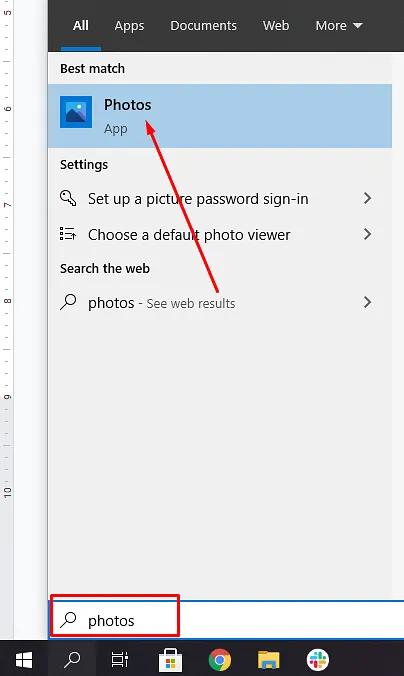
Passo 2: iniziare il progetto video
Dopo aver avviato l'applicazione Foto, è necessario fare clic sull'opzione Nuovo video per avviare il progetto video. Si vedrà l'opzione Nuovo video in alto a destra. Facendo clic su di esso si visualizzano tre opzioni, scegliere Nuovo progetto video.
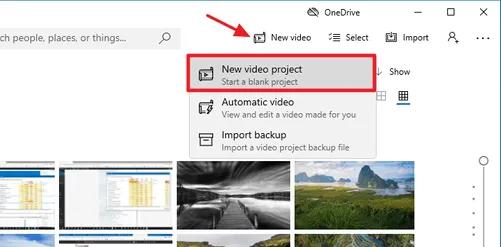
Passo 3: dare un nome al progetto video
Facendo clic su Nuovo progetto video, si accede alla modalità editor video. Prima di iniziare ad aggiungere i file MP4, è necessario dare un nome al progetto.
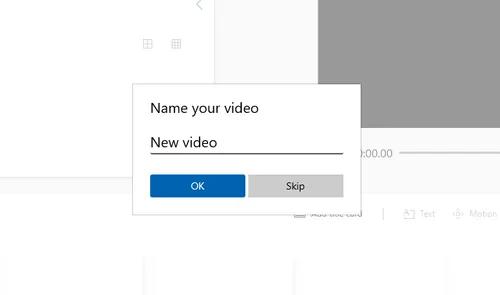
Passo 4: Iniziare ad aggiungere i file
Per iniziare ad aggiungere i file MP4 frammentati, dovrete fare clic sull'icona +. Lo vedrete nell'angolo in alto a sinistra dello schermo. È possibile aggiungere file dal Web, dalla mia collezione o da questo PC.
Per avviare il processo di fusione, è necessario spostare tutti i file aggiunti dalla Libreria progetti alla sezione Storyboard. Se si aggiungono più file MP4 o file di grandi dimensioni, attendere pazientemente perché Windows 10 richiederà del tempo per aggiungere questi file.
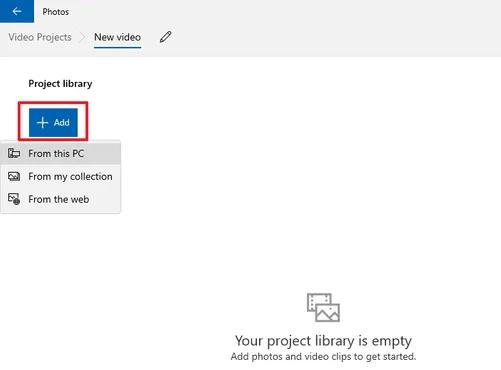
Passo 5: modifica del video
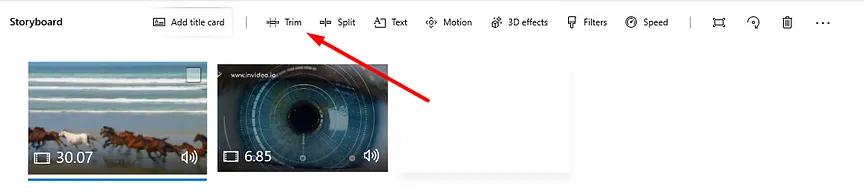
Se si desidera migliorare il video, è possibile tagliare il video, aggiungere musica o rimuovere l'audio dal video; è anche possibile aggiungere testo ai video. Queste sono alcune opzioni disponibili, che potete provare. Selezionate lo strumento giusto per modificare le modifiche di conseguenza.
Passo 6: Esportazione del video MP4
Dopo aver apportato tutte le modifiche ed essere pronti a scaricare il video combinato, fare clic sull'opzione Termina video. Questa opzione si trova in alto a destra sullo schermo. Fare clic su di esso e il file verrà salvato.
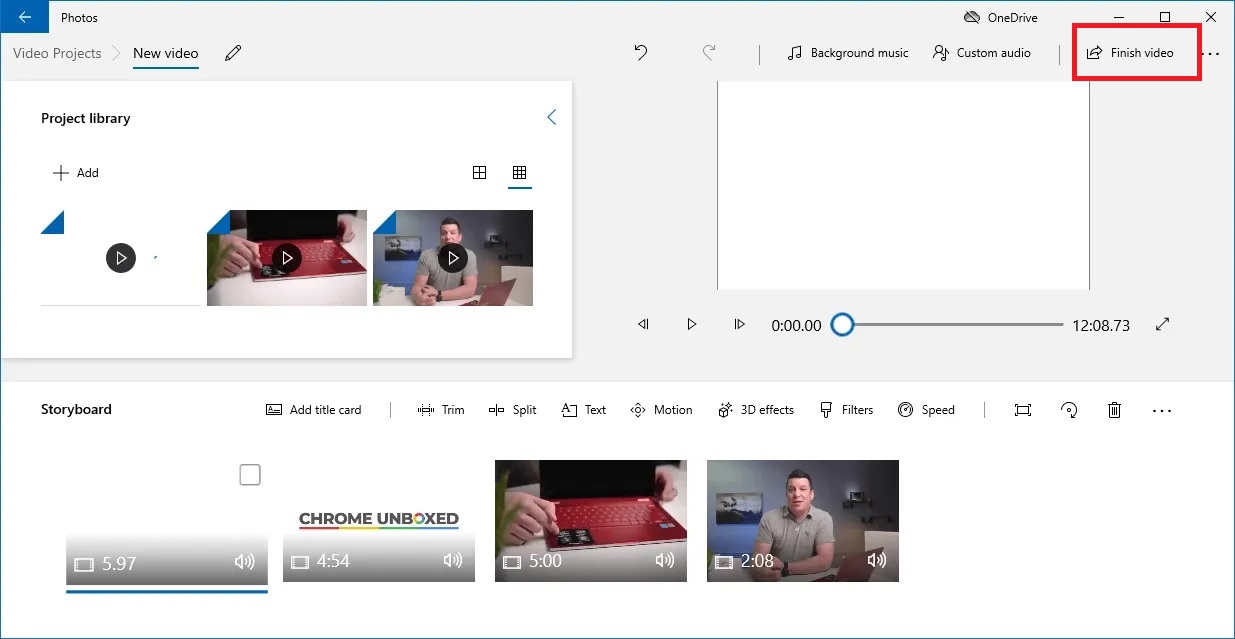
Parte 2: Il modo più semplice per unire i video su Windows 10
Se la modifica dei file sull'app Foto di Windows richiede molto tempo, abbiamo il modo più semplice per unire i video, Wondershare Online UniConverter, uno strumento di editing video online dedicato.
Questo strumento tutto in uno è preferito da persone di tutto il mondo. Oltre a unire i video, Online UniConverter è dotato di strumenti di editing video, il che significa che potrete modificare alcuni elementi per migliorare l'aspetto e l'audio del video unito. Supporta diversi formati video ed è possibile utilizzare lo stesso strumento per unire, comprimere, convertire e modificare i video.
Caratteristiche principali di Wondershare UniConverter
- Supporta diversi formati video, come MP4, M4V, MOV, ecc.
- È possibile unire più file video con pochi clic.
- Ha un design moderno ed elegante ed è molto facile da usare.
- È possibile utilizzare l'UniConverter online gratuitamente per sette giorni.
- È uno strumento di editing video online dedicato.
Come utilizzare UniConverter online per combinare i file MP4
Passo 1: caricare i file MP4
Si tratta di uno strumento online, il che significa che non dovrete scaricare e installare nulla. È sufficiente visitare il sito e registrarsi. Successivamente, fare clic sull'opzione Scegli file per iniziare ad aggiungere i file MP4 che si desidera combinare. Se i file sono di grandi dimensioni, lo strumento impiegherà un po' di tempo per caricare i contenuti. [Ora provate a fare il primo passo? L'ingresso è sotto!]
Passo 2: modificare e unire i file MP4
Dopo aver caricato tutti i file, spostare il cursore verso destra sullo schermo dello strumento. Alla vostra destra troverete alcune opzioni di modifica. È possibile ritagliare il video secondo il rapporto disponibile o aggiungere un file audio. Per il formato di uscita, scegliere MP4. A questo punto, premere l'opzione Unisci per avviare il processo di fusione.
Passo 3: Scaricare il video
I file MP4 sono stati uniti con successo. A questo punto, è possibile fare clic sull'opzione di scarico per scaricare il file sul desktop o sul computer portatile.
Bastano tre semplici passaggi e il processo di fusione è completato. Questo è il motivo per cui Online UniConverter è considerato lo strumento più veloce per unire i file MP4.
Sintesi
Anche se Windows 10 dispone di un'app di editing video integrata, l'app Windows Photos, l'intero processo di fusione richiede molto tempo. Inoltre, l'app Foto ha uno strumento di editing video limitato, per cui consigliamo di utilizzare Wondershare Online UniConverter. Utilizzate questo strumento per rendere il processo di fusione dei video veloce e senza intoppi. Online UniConverter è uno strumento online. È possibile visitare il sito ufficiale oggi stesso e iniziare a unire più file MP4. UniConverter online è sicuro e facile da usare. Provatelo oggi!






